Telegram如何注册账号,收不到验证码怎么办
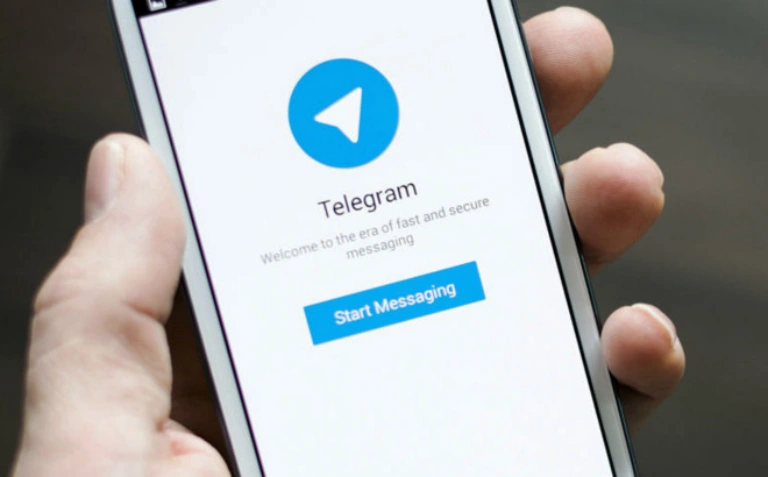
Telegram如何注册账号,收不到验证码怎么办
对于经常需要在电脑上处理消息,或频繁在手机、电脑间切换的用户来说,Telegram 网页版是一款 “轻量化” 神器 ——无需下载安装,直接通过浏览器就能访问聊天记录、联系人和群组,数据与手机端实时同步。本文将详细拆解网页版的登录逻辑、注册注意事项,以及安卓 /iOS 设备的注册技巧,帮你解决 “收不到验证码”“不会设置中文” 等常见问题。
一、Telegram 网页版:是什么?好用吗?
Telegram 网页版是官方推出的浏览器端应用,分为WebA和WebK两个版本(入口均为https://web.telegram.org)。二者功能无本质差异,主要区别在于界面设计(WebA 更接近手机端,WebK 更简洁)。
其核心优势包括:
- 跨平台兼容:支持 Windows、Mac、Linux 等主流操作系统,无论用什么电脑都能用;
- 不占用空间:无需下载安装,节省手机 / 电脑存储空间;
- 功能齐全:覆盖消息发送、文件传输、群组 / 频道加入等核心功能,满足日常使用需求。
- 适用场景:临时在公共电脑上登录、手机存储不足、需要快速回复电脑端消息。
二、重点提醒:网页版不支持直接注册
很多用户误以为网页版可以直接注册账号,其实Telegram 网页版仅用于登录已有的账号。若你是新用户,必须先通过移动端(手机)或桌面端(电脑客户端)完成注册,再登录网页版。
注册流程(移动端):
1、下载Telegram App(App Store/Google Play);
2、打开App,选择国家 / 地区,输入手机号;
3、接收短信验证码,输入后完成注册;
4、可选设置用户名、头像(不影响使用)。
三、安卓 /iOS 设备:注册 Telegram 的具体技巧
无论是安卓还是 iOS 用户,注册 Telegram 的核心难点在于国内手机号无法收到验证码。以下是针对不同设备的解决方法:
(一)安卓设备:用 Telegram X 绕过验证码限制
安卓用户可以通过Telegram X(Telegram 的衍生版本)解决验证码问题,步骤如下:
1、下载Google Play商店:
浏览器搜索 “Google Play 商店”,选择最新版下载安装(需开启科学上网)。
2、登录Google Play:
连接 加速器 后,用谷歌账号或国内邮箱(如 QQ 邮箱)登录,+86 手机号可正常接收谷歌验证码。
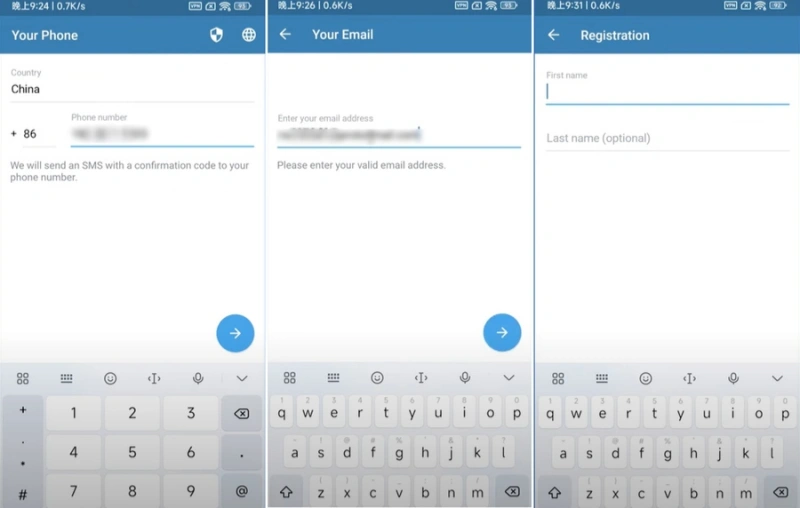
3、下载Telegram 及 Telegram X:
在 Google Play 搜索 “Telegram”,安装官方应用;再搜索 “Telegram X”,安装衍生版本。
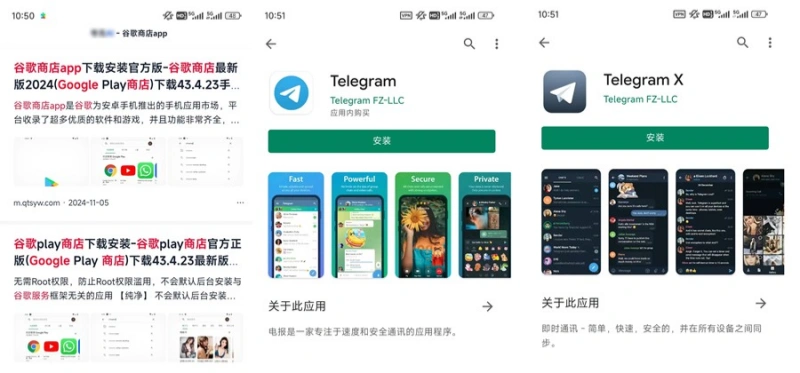
4、注册Telegram X:
打开 Telegram X,输入 + 86 手机号,点击 “下一步”,填写一个邮箱地址;
查收邮箱验证码(注意垃圾邮件箱),同时 Telegram X 会发送手机验证码(若未收到,可尝试旧版 Telegram X);
填写验证码后,设置账号姓名即可完成注册。
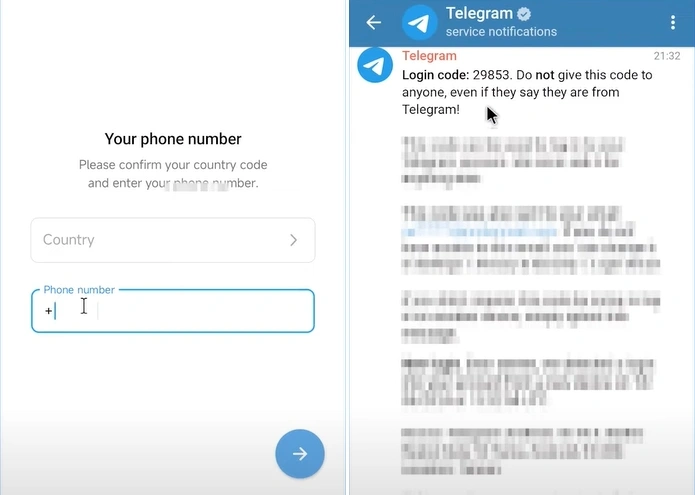
5、登录官方Telegram:
打开 Telegram 官方 App,输入刚注册的手机号,填写邮箱验证码即可登录(若需手机验证码,打开 Telegram X 就能获取)。
(二)iOS设备:外区 ID + 虚拟电话解决注册困境
苹果用户没有 Telegram X 这样的 “替代工具”,需先解决下载问题,再处理验证码:
1、获取外区Apple ID:
国区App Store无法搜索到 Telegram,需用美国 / 日本等外区 Apple ID登录。可以通过以下方式获取:
- 自行创建:在浏览器访问Apple ID 官网,选择 “创建新 ID”,地区选美国,填写虚拟地址(可百度 “美国地址生成器”);
- 共享账号:网络上有很多免费共享外区 ID(注意:仅用于登录 App Store,不要登录 iCloud,避免风险)。
2、下载Telegram:
用外区ID登录 App Store,搜索 “Telegram”,安装官方应用。
3、解决验证码问题:
注册时,若国内手机号无法收到验证码,可以选择:
- 虚拟电话:购买 Google Voice 等虚拟手机号(美国 / 香港地区),接收 Telegram 验证码;
- 接码平台:用临时虚拟手机号注册(注意:这种账号容易被封,谨慎使用)。
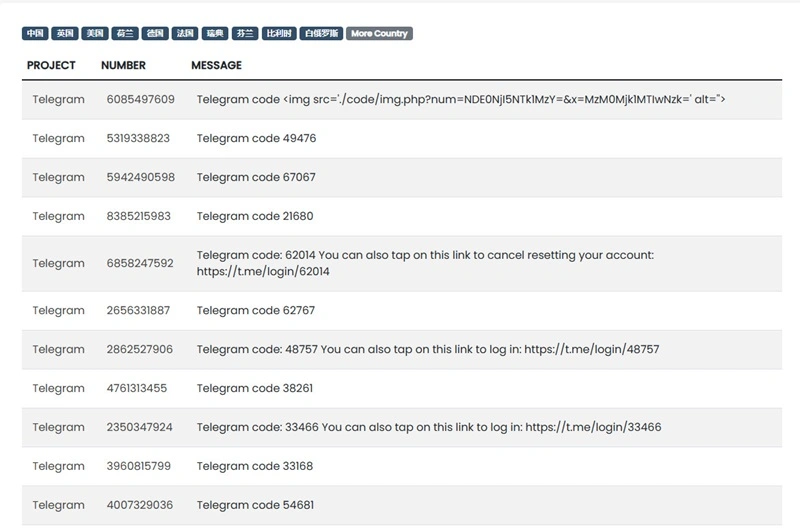
常见问题:Telegram收不到短信验证码
分用户在注册时可能遇到收不到验证码的问题,原因包括:
- 中国大陆号码限制:+86号码可能被Telegram限制,无法接收验证码。
- 网络问题:科学上网工具不稳定,导致验证码发送失败。
- 验证码发送至其他设备:若手机号码已在其他设备登录,验证码可能发送至Telegram站内消息。
解决方案:
1. 使用虚拟号码服务(如sms-activate.org)获取临时号码接收验证码。
2. 检查已登录的Telegram设备,查看站内消息中的验证码。
常见问题:Telegram可以使用邮箱注册吗
Telegram 不支持通过邮箱进行注册。它的注册流程必须依赖于手机号码,手机号作为 Telegram 账户的唯一标识。Telegram 会使用你的手机号码来向你发送验证码进行验证,以确保注册过程的安全性。
邮箱可以用于 Telegram 中的某些功能,例如设置通知、恢复密码或用于 Telegram 的其他通知服务,但注册时无法替代手机号码。
下一篇
没有了